Если у вас есть видеокарта NVIDIA внутри вашего компьютера, вы можете положиться на мощную ShadowPlay для захвата вашего игрового процесса и экрана компьютера с высоким качеством. Теперь NVIDIA переименовала ShadowPlay в NVIDIA Share. Вы можете легко управлять NVIDIA Share из оверлея NVIDIA GeForce Experience.
Вы знаете, как сделать Запись GeForce Experience?
If Geforce Experience не записывает или вы просто не знаете, как использовать NVIDIA GeForce Experience для записи игрового процесса, вы попали по адресу. Здесь, в этом посте, мы дадим вам подробное руководство по захватите свой игровой процесс с GeForce Experience.
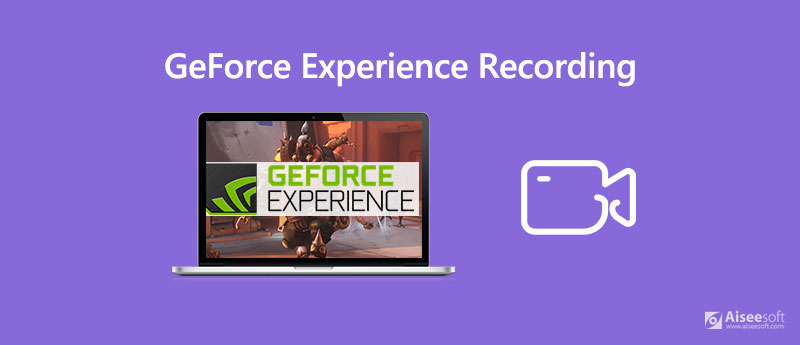
- Часть 1. Как записать GamePlay с GeForce Experience
- Часть 2. Лучший способ запечатлеть игровой процесс, когда Geforce Experience не записывает
- Часть 3. Часто задаваемые вопросы о записи опыта Geforce
Часть 1. Как записать GamePlay с GeForce Experience
Когда вы впервые загружаете драйверы для своего графического процессора Nvidia, у вас, вероятно, уже установлен GeForce Experience на вашем ПК. Если ваш графический драйвер не поставляется с Nvidia GeForce Experience, вы можете загрузить его вручную. После этого вы можете записывать свой игровой процесс с помощью NVIDIA ShadowPlay.
КАК НАСТРОИТЬ NVIDIA GEFORCE EXPERIENCE SHADOW PLAY — ЗАПИСЬ, ТРАНСЛЯЦИИ НАСТРОЙКА 2022 ГОДА
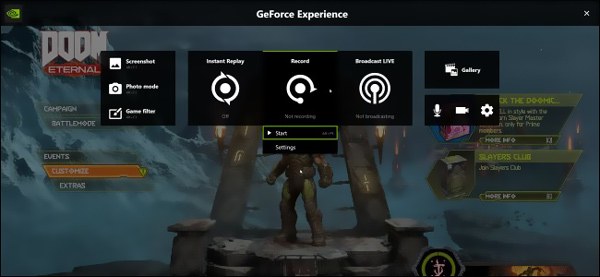
Шаг 1 Если вы хотите запечатлеть свой игровой процесс с помощью NVIDIA Share (ShadowPlay), вы можете управлять им из оверлея NVIDIA GeForce Experience. Вы можете нажать другой + Z на клавиатуре, чтобы открыть оверлей GeForce Experience.
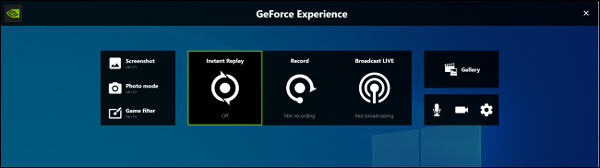
Шаг 2 Когда вы открываете оверлей, вы легко можете найти Запись икона. Вы можете просто нажать кнопку «Запись», чтобы начать запись в GeForce Experience прямо сейчас. Затем нужно нажать Start или нажмите Alt + F9 чтобы согласовать операцию.
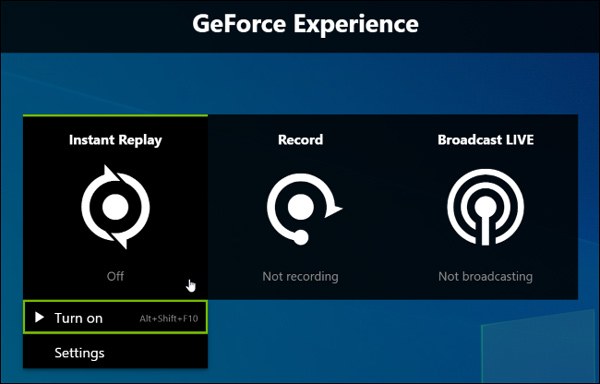
Шаг 3 Чтобы остановить запись GeForce Experience, вы можете нажать Запись еще раз, а затем нажмите Остановись и сохрани . Здесь вы также можете нажать Alt + F9 на клавиатуре, чтобы остановить процесс записи.
Часть 2. Лучший способ запечатлеть игровой процесс, когда Geforce Experience не записывает
Многие пользователи жаловались на то, что Geforce Experience не записывает в Интернете проблему, вы сталкиваетесь с такой же ситуацией? Фактически, когда вам нужно запечатлеть свой игровой процесс или записать другие действия на вашем компьютере, вы можете положиться на другое популярное программное обеспечение для записи экрана, Screen Recorder.
Как записывать ИГРЫ и ВИДЕО С ЭКРАНА через NVIDIA GeForce Experience(ShadowPlay)?
Он специально разработан для захвата всего, что отображается на вашем ПК с Windows и Mac. Screen Recorder может записывать видео с высоким разрешением даже до 4K UHD. Что еще более важно, он оснащен новейшей технологией ускорения, которая позволяет вам плавно записывать игровой процесс с меньшей загрузкой процессора.

- Запишите свой игровой процесс с высоким качеством изображения и звука.
- Захватите высококачественное видео 4K с полным экраном, определенным окном или пользовательским регионом.
- Запись онлайн видео / музыка / встреча, веб-камера, потоковое видео в реальном времени, геймплей и многое другое.
- Отредактируйте записанный файл и сохраните запись в формате MP4, MOV, AVI, MP3, AAC, M4A и т. Д.
- Усовершенствованная технология кодирования HD-видео в реальном времени и ускорения.
Шаг 1 Чтобы записать свой игровой процесс на компьютер, вам необходимо сначала бесплатно загрузить, установить и запустить эту программу записи экрана на своем компьютере. Он предоставляет вам версии для Windows и Mac. Вам следует скачать нужную версию.
Шаг 2 Когда вы входите в главное окно, вы можете выбрать Видеомагнитофон функция, чтобы запечатлеть вашу игру.

Шаг 3 Как видно из вышеизложенного, этот регистратор игрового процесса позволяет снимать экран со всем экраном, конкретным окном и настраиваемой областью. Вы можете настроить регион записи в соответствии с вашими потребностями. Кроме того, вы можете выбрать источник записи звука. На этом этапе вы можете включить Звуковая система и включить / выключить Микрофон для записи музыки в игре и вашего голоса.

Шаг 4 Захваченный файл игрового процесса будет автоматически сохранен в MP4 формат. Если вы хотите вывести его в другом формате, таком как MOV, MKV, FLV или AVI, вы можете щелкнуть Настройки записи значок и перейдите в Настройки окно, чтобы изменить его.
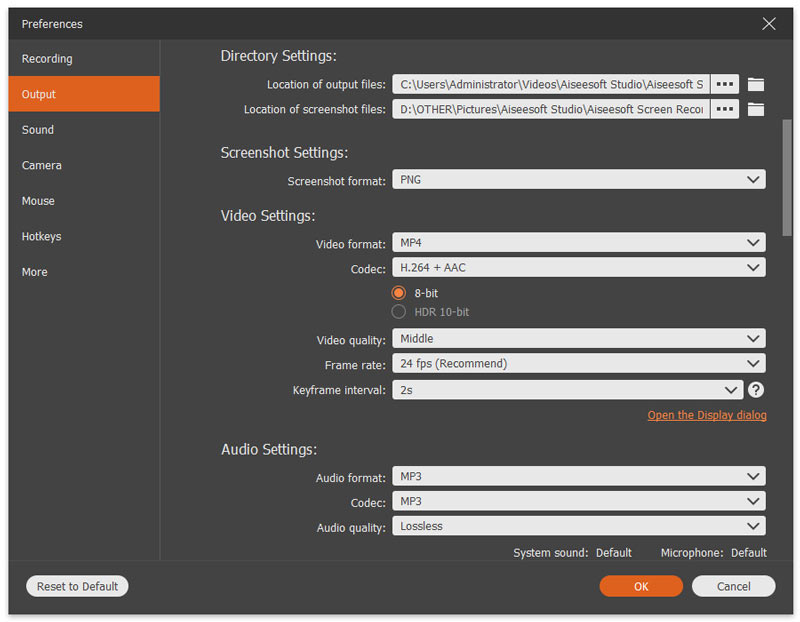
Шаг 5 После всех этих операций вы можете начать игровой процесс и затем нажать REC кнопку для записи игры. Если вы хотите остановить запись, просто нажмите на Stop кнопку.
Шаг 6 Вам разрешено просматривать и редактировать захваченное видео. Для этого есть встроенный видеоплеер и редактор. Когда вы будете удовлетворены результатом, вы можете нажать Save. кнопку, чтобы сохранить запись на компьютере.
Часть 3. Часто задаваемые вопросы о записи опыта Geforce
Вопрос 1. Влияет ли NVIDIA Geforce Experience на производительность игры?
Вы должны знать, что запись игрового процесса с помощью NVIDIA Share снизит производительность игры. NVIDIA заявила, что в более требовательных играх она составит 10%. Вы не почувствуете снижения производительности, если используете достаточно быстрый компьютер. Помимо Geforce Experience, другие программное обеспечение для записи игр например, игровая панель Windows 10 также немного снизит производительность игры.
Вопрос 2. Как оптимизировать игры с GeForce Experience?
С GeForce Experience вы можете легко оптимизировать свои игры. Когда вы откроете GeForce Experience, он автоматически просканирует ваш компьютер на предмет установленных игр, и новые игры будут добавлены в библиотеку игр. Вы можете легко оптимизировать игры в своей игровой библиотеке GeForce Experience. Вы можете просто навести указатель мыши на игру и выбрать «Подробности».
Теперь вы можете увидеть некоторые внутриигровые настройки, текущее значение и рекомендуемое значение для каждого из них. Вы можете нажать кнопку «Оптимизировать», чтобы изменить все настройки на рекомендуемые значения.
Вопрос 3. Улучшает ли GeForce Experience FPS?
Да. GeForce Experience может улучшить FPS. Это может помочь вам получить последние стабильные драйверы со всеми исправлениями для лучшей производительности игры. Более того, он предложит вам лучшие протестированные игровые настройки для плавного воспроизведения. Таким образом, GeForce Experience может улучшить для вас FPS. Конечно, если вам нужен более высокий FPS, вам нужно лучшее оборудование.
Прочитав этот пост, вы сможете узнать больше о NVIDIA GeForce Experience. Мы говорим вам как записать экран с GeForce Experience подробно. Более того, мы представляем вам отличный инструмент для записи геймплея, который поможет вам лучше записывать игру, которую вы играете на компьютере.
Что вы думаете об этом посте.
Рейтинг: 4.9 / 5 (на основе голосов 74) Подпишитесь на нас в
Более Чтение
![]()
Оставьте свой комментарий и присоединяйтесь к нашему обсуждению

Screen Recorder
Aiseesoft Screen Recorder — лучшее программное обеспечение для записи экрана, позволяющее захватывать любые действия, такие как онлайн-видео, звонки с веб-камеры, игра на Windows / Mac.
Источник: ru.aiseesoft.com
GeForce Experience Recording — Как захватывать видео с экрана и геймплея по желанию
Если у вас есть графическая карта NVIDIA GeForce, в приложении GeForce Experience есть Shadowplay для записи видео геймплея и создания снимков на вашем компьютере. Если вы хотите в полной мере использовать возможности записи GeForce Experience, вы можете узнать больше об использовании, устранении неполадок, а также о лучшей альтернативе из этой статьи.
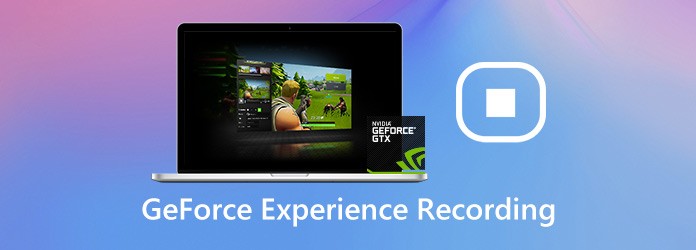
- Часть 1: Краткий обзор записи опыта GeForce
- Часть 2: Как захватить экран и игровой процесс с GeForce Experience
- Часть 3: Лучшая альтернатива записи опыта GeForce
- Часть 4: Часто задаваемые вопросы о том, как исправить GeForce Experience, не записывая
Часть 1: Краткий обзор записи опыта GeForce
Приложение GeForce Experience доступно только для системы с графическим процессором NVIDIA. Функция записи GeForce Experience, также известная как ShadowPlay, позволяет мгновенно записывать видео с экрана и игрового процесса со скоростью 60 кадров в секунду в течение последних 20 минут.
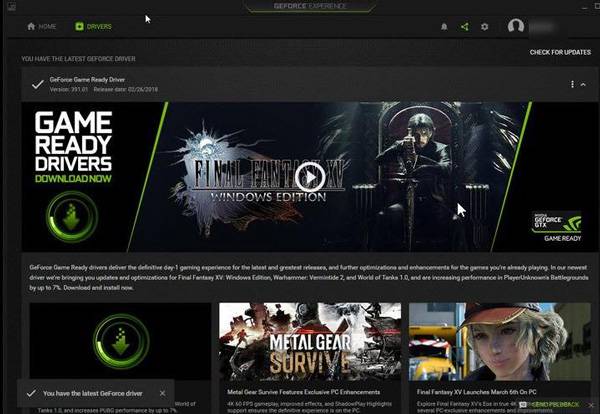
- 1. Повысьте производительность игрового процесса, исправьте ошибки и улучшите игровой процесс.
- 2. Найти оптимальный баланс графического эффекта и производительности системы.
- 3. Встроенный режим мгновенного воспроизведения в стиле DVR для трансляции и обмена видео.
- 4. Делайте традиционные скриншоты и делайте панорамные снимки на 360 градусов.
Часть 2: Как захватить экран и игровой процесс с GeForce Experience
Шаг 1: Загрузите и установите GeForce Experience на свой компьютер с графической картой NVIDIA. Запустите программу и переназначьте клавиши по желанию или оставьте сочетания клавиш с настройками по умолчанию. После этого вы можете настроить параметры программы.
Шаг 2: Нажмите на принадлежности Значок в правом верхнем углу, вы можете включить опцию Поделиться, чтобы получить доступ к наложению. И тогда вы можете включить функцию для доступа к Доля Overlay вариант из любого места, нажав Альт + Z захватывать видео геймплея.
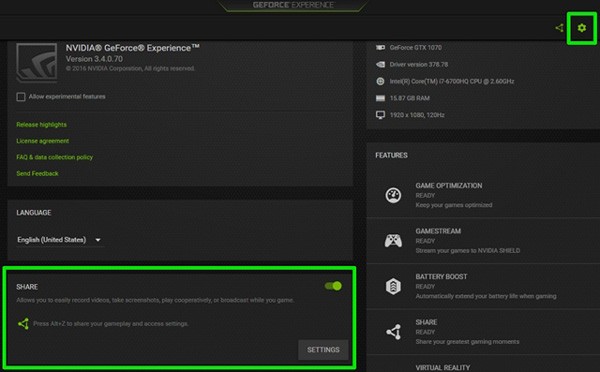
Шаг 3: Если вы хотите поделиться записью GeForce Experience напрямую с учетной записью Twitch или YouTube, вы можете нажать Альт + Z и выберите Поисковик из файла Настройки меню. Нажмите на сервисы, к которым вы хотите подключить GeForce Experience.
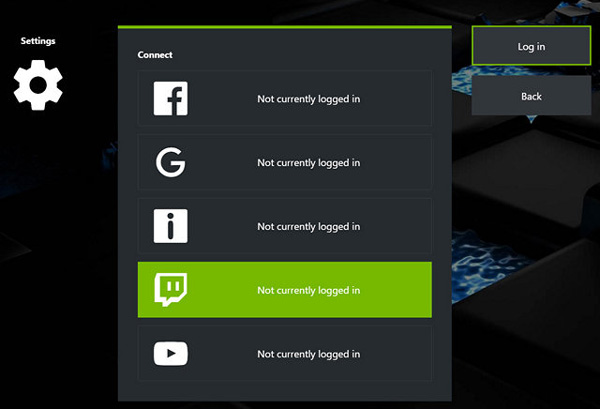
Шаг 4: Чтобы захватить довольное игровое видео, вы можете настроить GeForce Experience с лучшими настройками записи. прессование Альт + Z и выберите Настройки из файла Запись меню. Выберите высокое качество записи и настройте частоту кадров и разрешение.
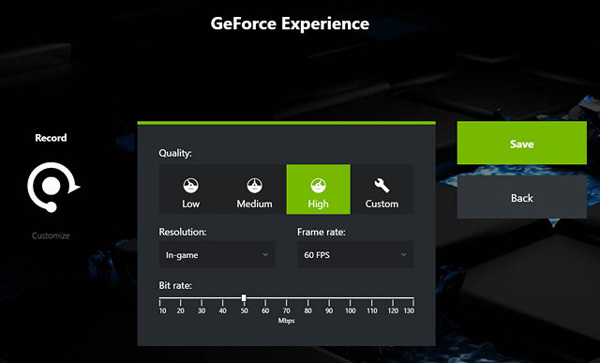
Шаг 5: Теперь вы можете записать видео геймплея, нажав Альт + Z и выберите Start из файла Запись меню. После этого вы можете начать запись игрового процесса. Когда вы получите нужные файлы, вы можете выбрать Остановись и сохрани кнопку, чтобы получить нужные файлы.
Часть 3: Лучшая альтернатива записи опыта GeForce
Если вы хотите записать неподдерживаемую игру, записать действия на экране и использовать графическую карту AMD, запись GeForce Experience не работает. Существует ли универсальный рекордер игрового процесса, позволяющий легко снимать видео высокого качества? AnyMP4 Screen Recorder является универсальным рекордером игрового процесса для захвата видео с экрана и геймплея, записи аудиофайлов и даже создания снимков с легкостью. Кроме того, вы также можете добавить аннотацию, редактировать и управлять записанными файлами по желанию.
- 1. Записывайте видео геймплея, записывайте аудио файлы и делайте снимки.
- 2. Настройте видео / аудио формат, частоту кадров, качество видео и другие.
- 3. Добавить аннотации, тексты, выноски и другие к игровому видео.
- 4. Управляйте и редактируйте видео геймплея во встроенной медиа-библиотеке.
Источник: www.anymp4.com